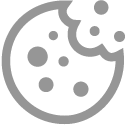Dit is het verschil tussen archiveren en verwijderen in WhatsApp
.png)
Door chats te archiveren of verwijderen, blijft het chatoverzicht van WhatsApp overzichtelijk. Maar wat houden deze twee opties in?
Niveau:
Waardering:
5 (3 stemmen)
Een chat archiveren
Een gearchiveerde chat staat niet op het tabblad 'Chats', maar in een speciaal archief. Daar kun je ze nog gewoon bekijken. Als iemand een nieuw bericht in de chat plaatst, is het gesprek weer uit het archief. Het staat dan weer in het overzicht met alle chats. Een gesprek zelf uit het archief halen, zonder een bericht te schrijven, kan ook. Gearchiveerde chats worden trouwens niet geback-upt.
Een chat archiveren of uit het archief halen? Lees de tip 'Gesprekken archiveren in WhatsApp'.
Een chat verwijderen
WhatsApp-gebruikers kunnen een verwijderde chat niet meer lezen of terughalen. Verwijderen is dus definitief. Een nieuwe chat met iemand starten kan wel, ook als een eerder gesprek met die persoon is gewist. De berichten uit de verwijderde chat zijn dan alleen niet meer zichtbaar. Alle chats zijn trouwens verwijderbaar. Maar wie een groepsgesprek wil wissen, moet eerst de groep verlaten. Berichten van deelnemers aan de groepschat, komen niet meer binnen bij de persoon die uit de groep stapte (en wel bij de andere deelnemers).
Een chat verwijderen? Lees de tip 'Contact en chat verwijderen uit WhatsApp'.
Meer over dit onderwerp
Computerhulp nodig?
Hebt u een vraag naar aanleiding van dit artikel? SeniorWeb-leden kunnen hun vraag stellen aan de vrijwilligers van PCHulp. Nog geen lid, maar wel hulp nodig? Ontdek dan de voordelen van het SeniorWeb-lidmaatschap.
PCHulp aanvragen Bekijk het lidmaatschap
U kunt met deze knoppen artikelen, tips en nieuwsberichten doorsturen via e-mail of delen op sociale media.
Hoe werkt het?
Klik op de knop van uw keuze om het item door te sturen of te delen:
- Kiest u voor E-mail, dan opent uw e-mailprogramma met een berichtje waarin de link naar het artikel is opgenomen. Vul het e-mailadres van de geadresseerde in en verstuur de e-mail.
- Klikt u op Facebook of Twitter en bent u ingelogd bij het betreffende sociale netwerk dan wordt op uw profiel een link naar de pagina zichtbaar. Eventueel kunt u een eigen tekst aan de link toevoegen.
- Klikt u op Facebook of Twitteren hebt u géén account of u bent u niet ingelogd op het betreffende sociale netwerk, dan verschijnt een klein venster. Daarin kunt u inloggen of een account aanmaken. Daarna wordt de webpagina die u wilde delen zichtbaar op uw account.
- Klikt u op WhatsApp dan wordt een nieuwe tab geopend met een voorbeeld van het bericht wat u kunt gaan delen. Met de knop verzenden kunt het bericht daadwerkelijk versturen naar iemand uit uw contacten.
De koppeling verbreken
U kunt de koppeling ook weer gemakkelijk verbreken:
- Facebook: Als u op de Facebook-knop hebt geklikt, wordt deze grijs en u ziet in de linkerhoek een vinkje. Klik op het vinkje om de koppeling te verbreken.
- Twitter: Een tweet die u geplaatst hebt, kunt u uit uw tijdlijn verwijderen. Log in op de website van Twitter, ga met de muis op de betreffende tweet staan en klik op Verwijderen. Als uw bericht door anderen is overgenomen (retweet), dan blijven die berichtjes wel bestaan.
.png)